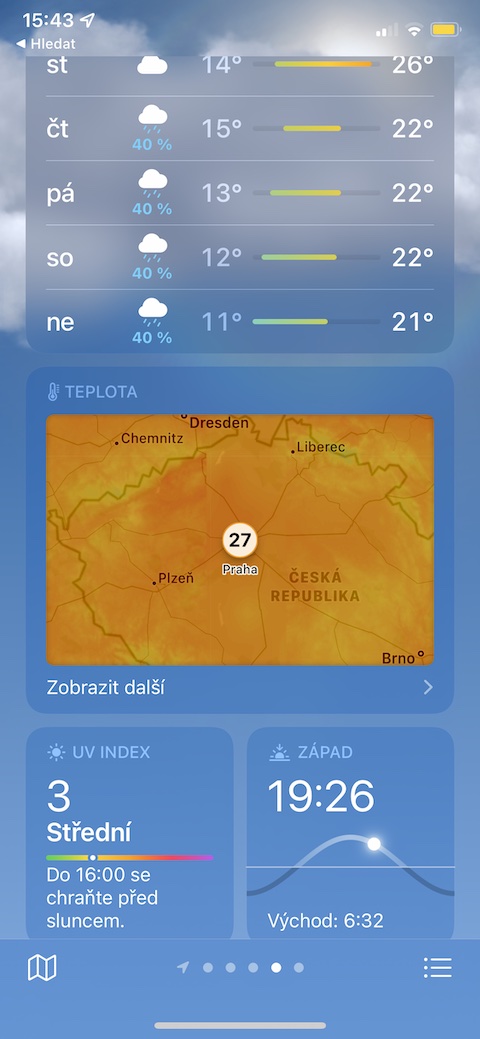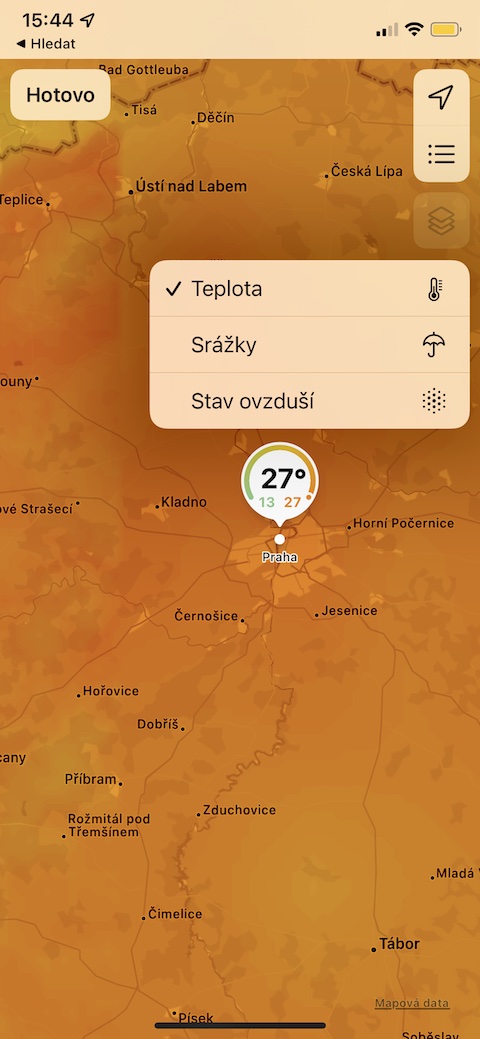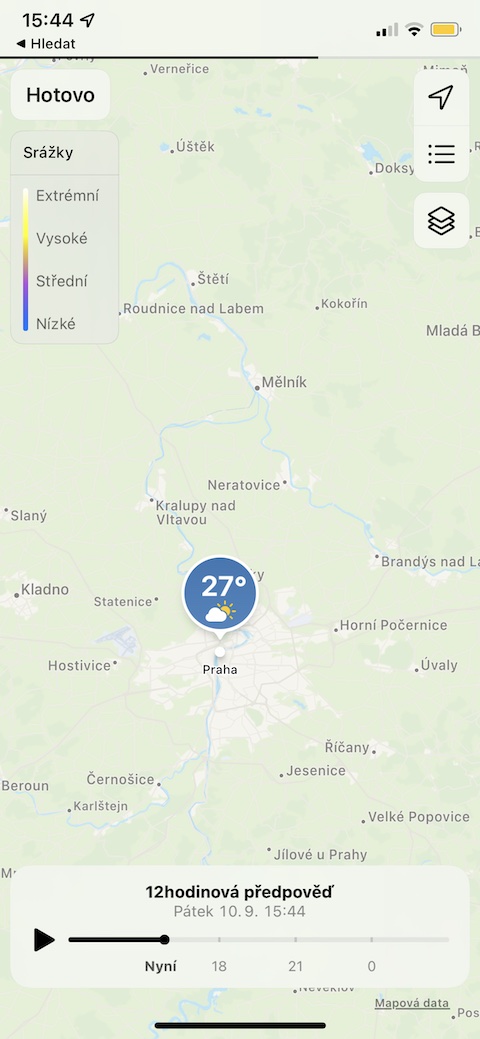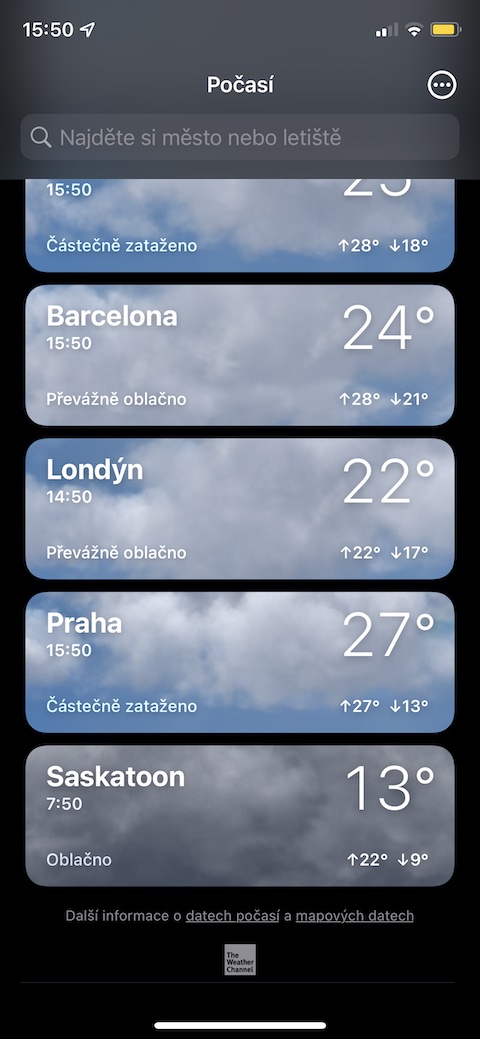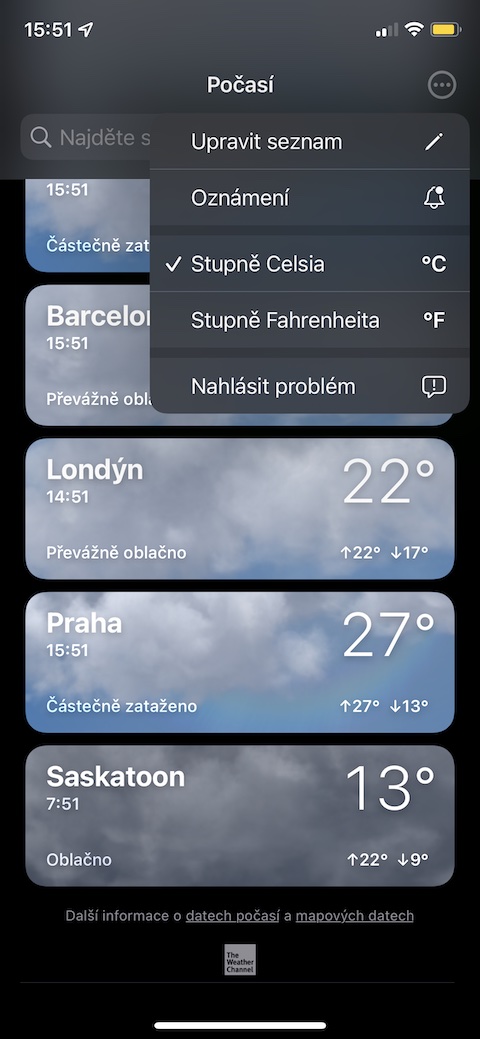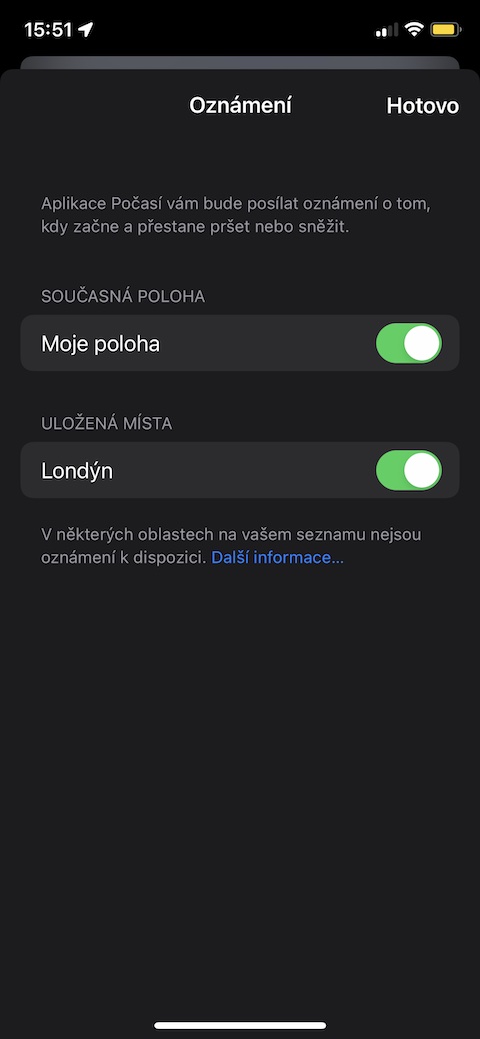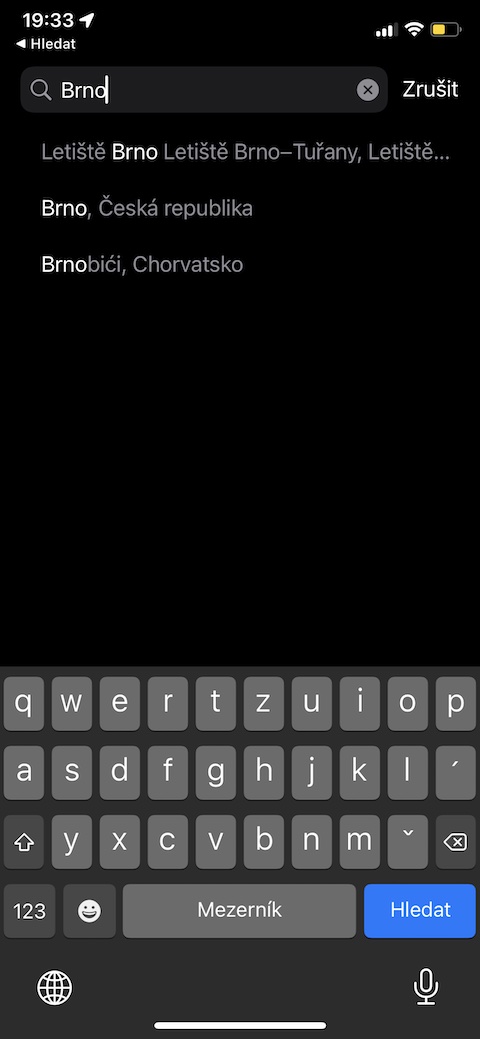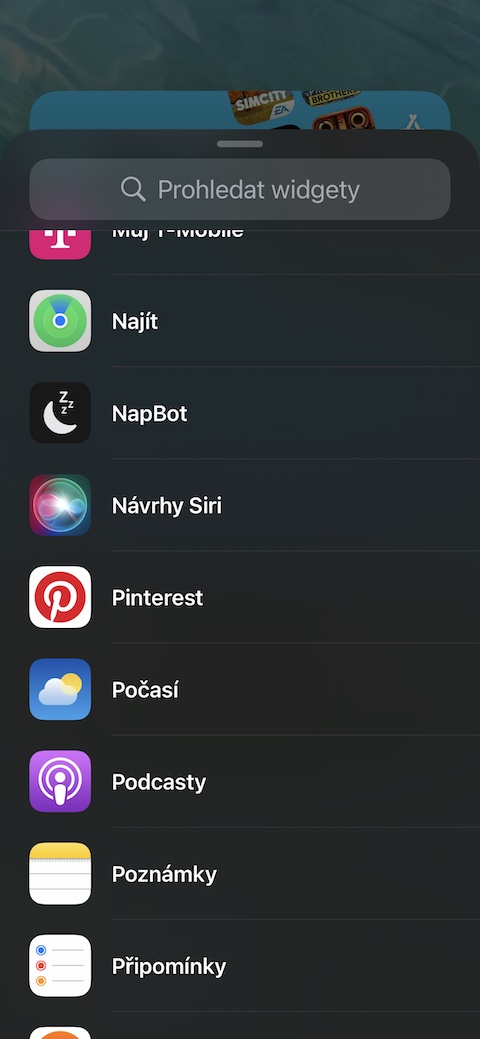Wenn es um die Wettervorhersage für das iPhone geht, greifen viele Nutzer häufig eher auf Apps von Drittanbietern zurück. Aber Apple versucht ständig, sein natives Wetter zu verbessern. Wenn Sie die Betaversion von iOS 15 auf Ihrem iPhone installiert haben, ist Ihnen sicher aufgefallen, dass das native Wetter in dieser iOS-Version zahlreiche Änderungen und Verbesserungen erfahren hat. Im heutigen Artikel stellen wir Ihnen fünf Tipps und Tricks vor, mit denen Sie Weather noch besser nutzen können. Einige der Tipps können nur auf iOS 15 Beta angewendet werden.
Es könnte sein interessiert dich
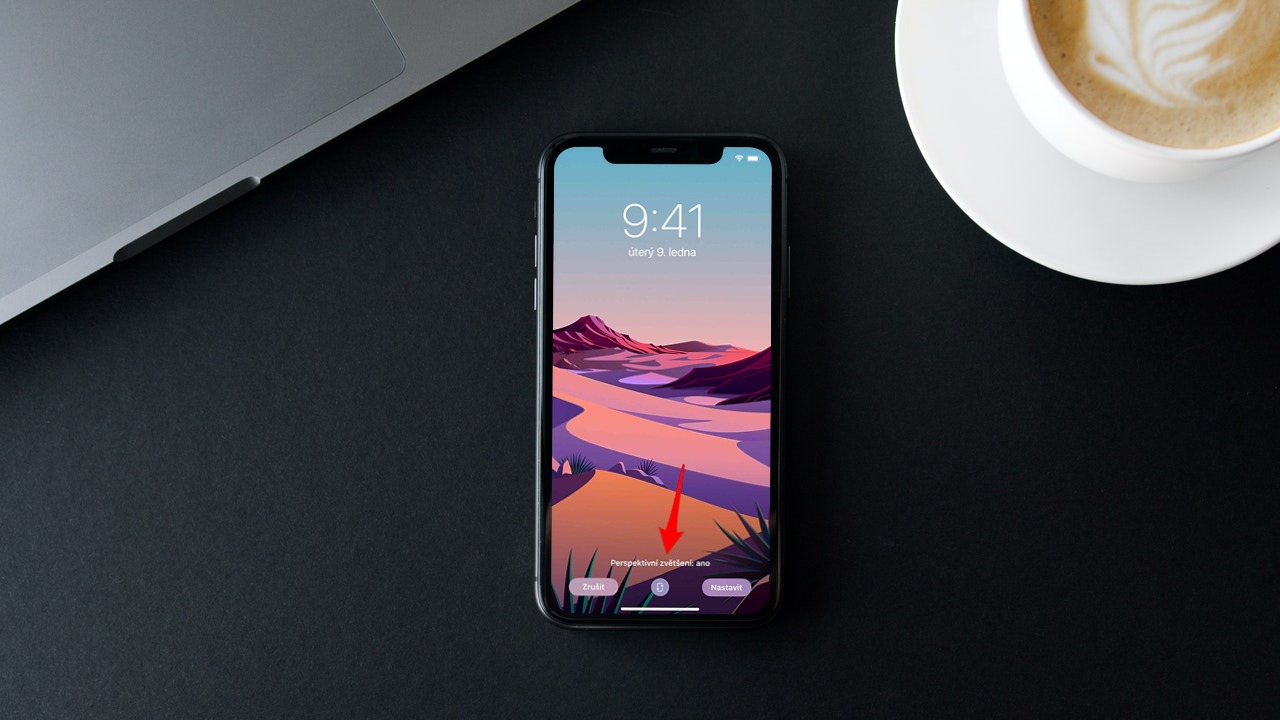
Karten
Im nativen Wetter im Betriebssystem iOS 15 haben sie stark zugenommen nützliche, klare und informative Karten. Sie können sehr einfach zu den Karten gelangen. Starten Sie einfach die Wetter-App, wählen Sie den Ort aus, den Sie anzeigen möchten, und Scrollen Sie etwas nach unten zum Abschnitt „Temperatur“.. Unter Kartenvorschau klicke auf Zeig mehr und dann rechts, indem Sie auf das Ebenensymbol klicken Sie können die angezeigten Informationen ändern.
oznámení
Sie können Benachrichtigungen auch in der Wetter-App in iOS 15 aktivieren. IN in der unteren rechten Ecke des Hauptwetterbildschirms klicke auf Symbol aus drei Linien mit Punkten. Oben rechts dann tippen Sie auf Symbol mit drei Punkten in einem Kreis und Wählen Sie im Menü „Benachrichtigungen“ aus. Danach müssen Sie nur noch die Bereiche aktivieren, für die Sie Benachrichtigungen erhalten möchten. Für die Tschechische Republik sind derzeit leider keine Meldungen verfügbar – wir werden sie aber hoffentlich bald sehen.
Standortmanagement
Natürlich bietet Native Weather auch die Möglichkeit der Standortverwaltung im Betriebssystem iOS 15. Auf hauf der Hauptseite der Wetteranwendung reinklicken in der unteren rechten Ecke auf dem Symbol aus drei Linien mit Punkten. Oben rechts klicke auf Symbol mit drei Punkten in einem Kreis und im Menü auswählen Liste bearbeiten. Sie können dann die Reihenfolge der Standorte ändern, einzelne Standorte löschen oder nach neuen suchen, indem Sie das Textfeld oben in der Anzeige eingeben.
Desktop-Widgets
Das Wetter in iOS 15 wurde deutlich verbessert. Wenn Sie es wirklich optimal nutzen möchten, können Sie relevante Widgets zum Desktop Ihres iPhones hinzufügen. Drücken Sie lange auf den Startbildschirm des iPhones und dann Tippen Sie oben links auf das „+“. Sie Anwendungsliste Wetter auswählen, auswählen gewünschtes Widget und fügen Sie es Ihrem Desktop hinzu.
Detail Information
Native Weather bietet auch in iOS 15 deutlich detailliertere Informationen. Der Zugang zu ihnen ist wirklich sehr einfach – es reicht auf der Seite mit Ihrem ausgewählten Standort auf etwas stoßen unten. Neben der Zehn-Tages-Vorhersage finden Sie hier beispielsweise Daten zum UV-Index, der gefühlten Temperatur, der Sichtweite, dem Taupunkt und an ausgewählten Orten auch zur Luftqualität.
Es könnte sein interessiert dich

 Adam Kos
Adam Kos